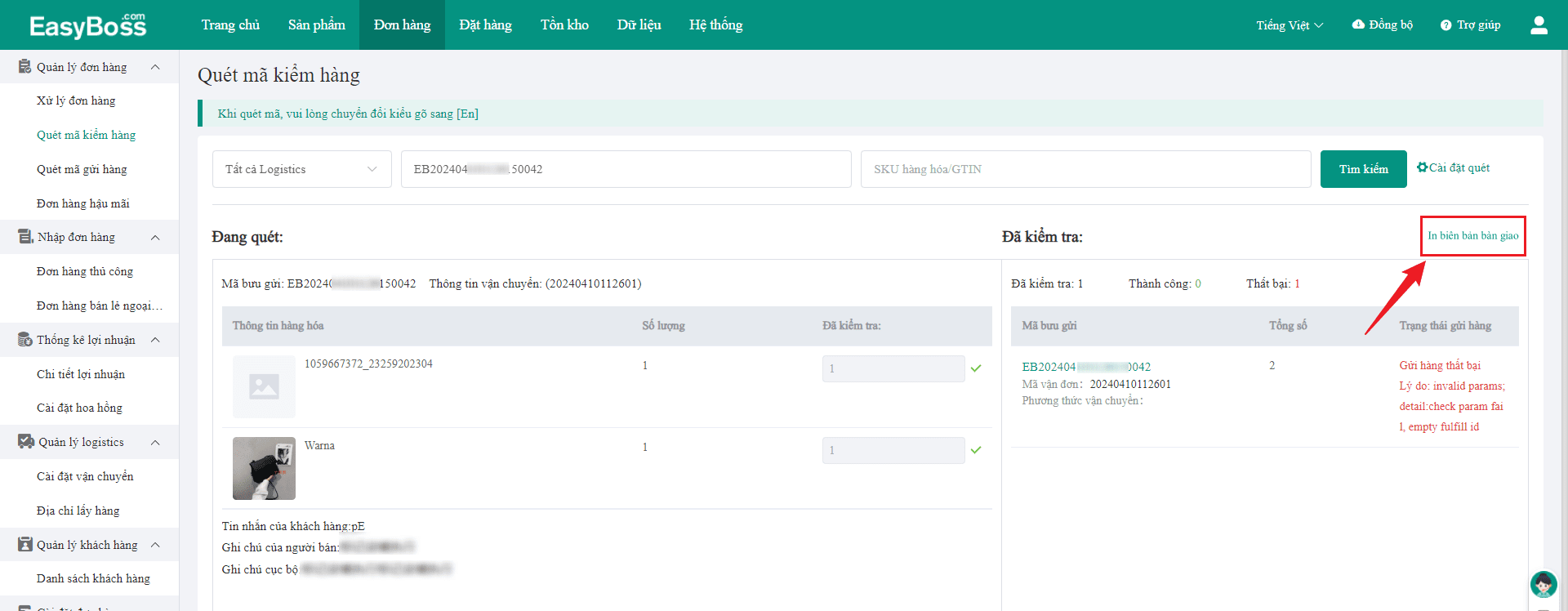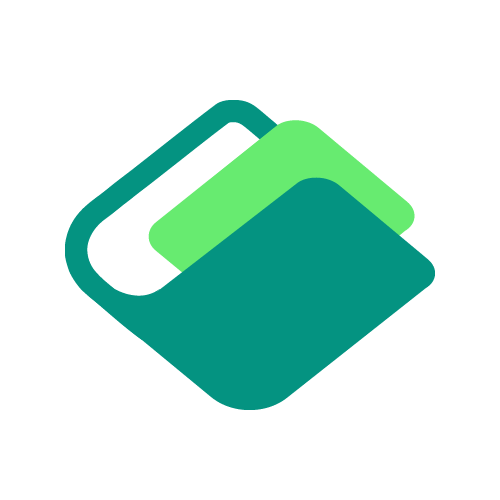I. Về tính năng
1. Trước khi gửi hàng từ kho, có thể cài đặt bước kiểm hàng để tránh trường hợp xuất hàng sai, thiếu hàng
2. Gửi hàng từ kho, cần phải tạo hàng hóa trước trong EasyBoss, và cài đặt kho riêng, vui lòng truy cập vào bài hướng dẫn để xem chi tiết: Quy trình chuẩn bị hàng - Quy trình tạo hàng hóa trong mục Quản lý hàng hóa, Quy trình chuẩn bị hàng - Thiết lập kho riêng và cài đặt vị trí kệ kho
3. Sử dụng quét mã kiểm hàng cần quát mã vạch hàng hóa, vui lòng truy cập vào bài hướng dẫn để xem chi tiết: Kho riêng in mã vạch hàng hóa
4. Sử dụng quét mã gửi hàng, nên sắp xếp đơn hàng trong "Chờ xử lý" của Xử lý đơn hàng, và quét mã sau khi in tem vận chuyển trong "Chờ in", vui lòng truy cập vào bài hướng dẫn để xem chi tiết: Xử lý đơn hàng - Gửi hàng qua hãng vận chuyển trực tuyến
II. Quy trình thao tác
1. Truy cập vào EasyBoss => Đơn hàng => Quét mã gửi hàng
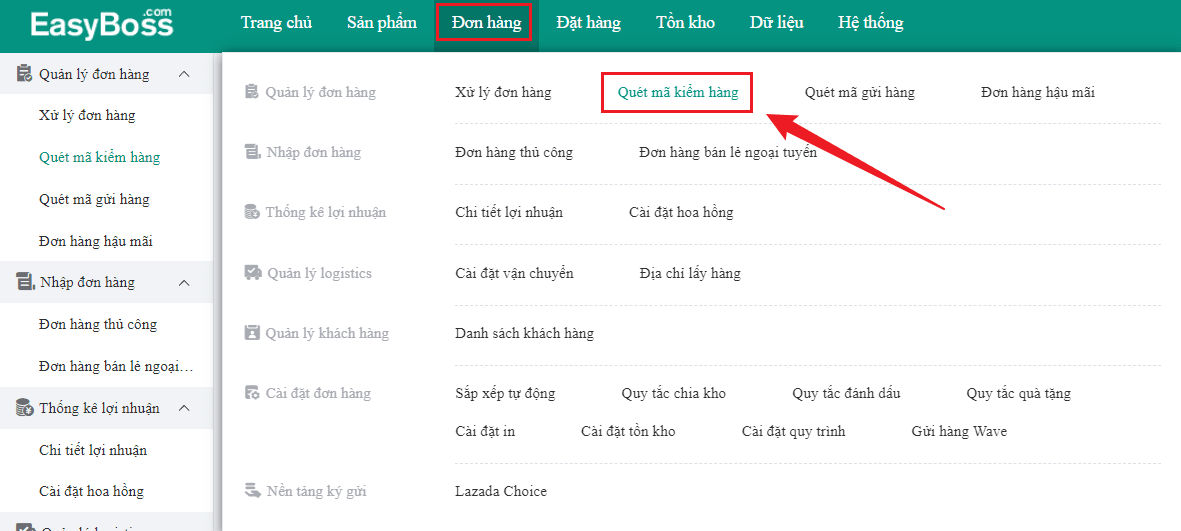
2. Truy cập vào giao diện tính năng, đầu tiên quét tem vận chuyển, rồi quét mã vạch hàng hóa
Nếu không có máy quét mã, chúng ta cũng có thể nhập mã bưu gửi / mã vận đơn / SKU hàng hóa / GTIN để tra cứu đơn hàng
Mẹo: Khi quét mã, cần chuyển đổi kiểu gõ sang [EN], nếu không, sẽ không quét mã được
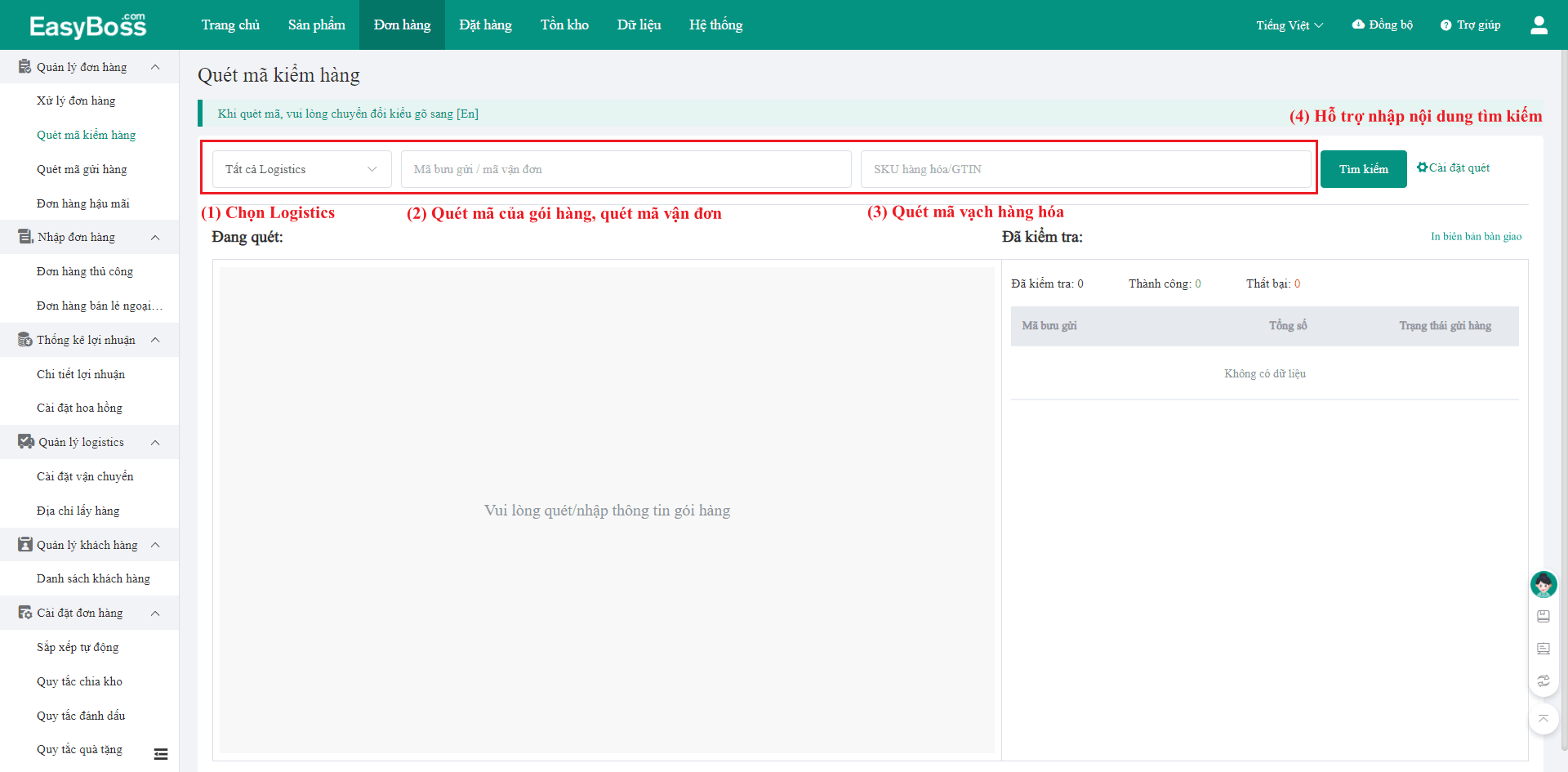
3. Bấm vào [Cài đặt quét], có thể cài đặt tự động gửi hàng sau khi kiểm hàng, hiện thị mã vận đơn trên biên bản bàn giao
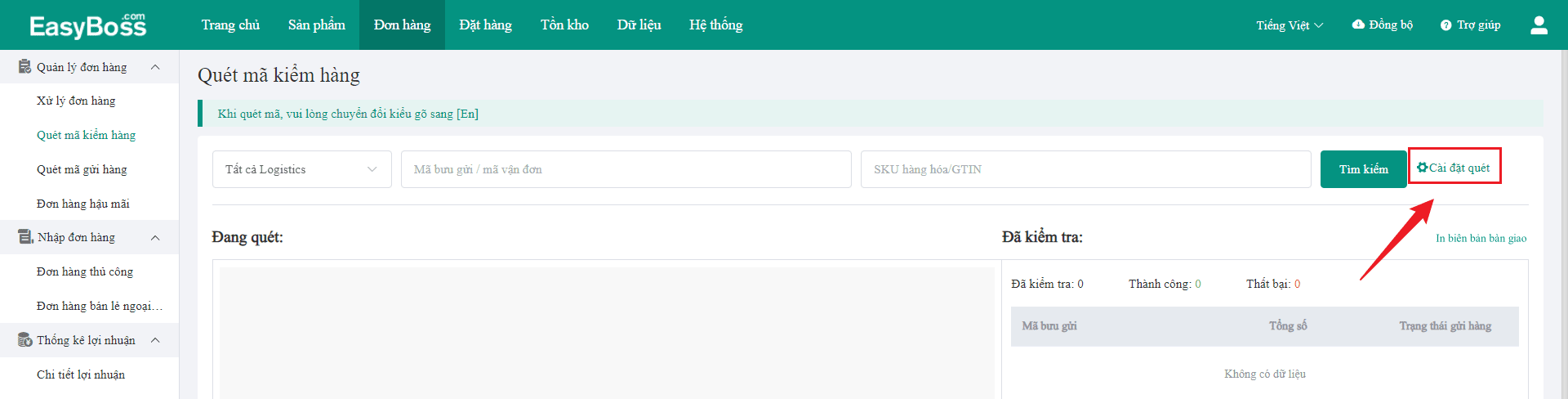
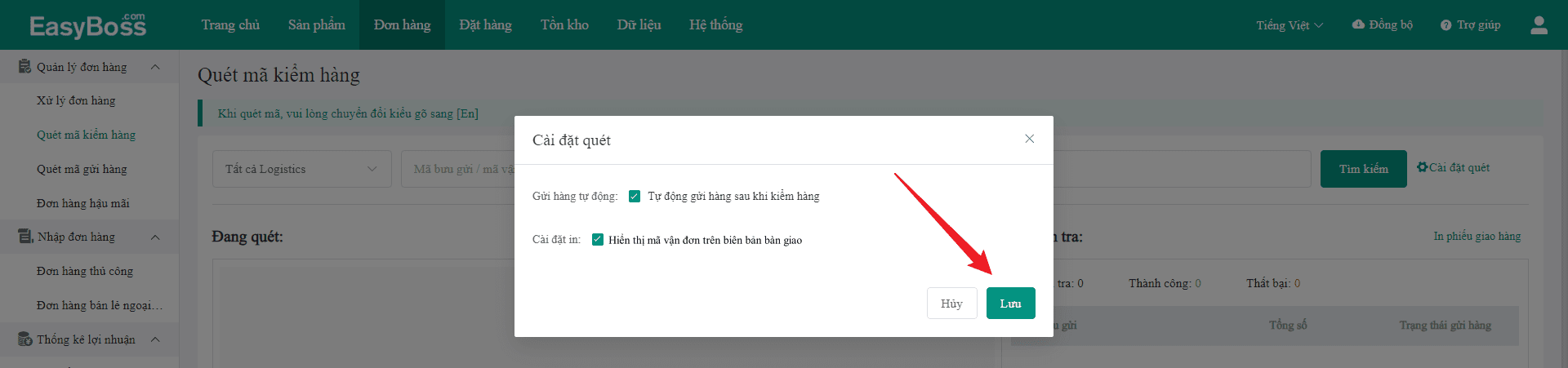
4. Quét mã bưu gửi, sẽ hiện thị gói hàng và thông tin hàng hóa
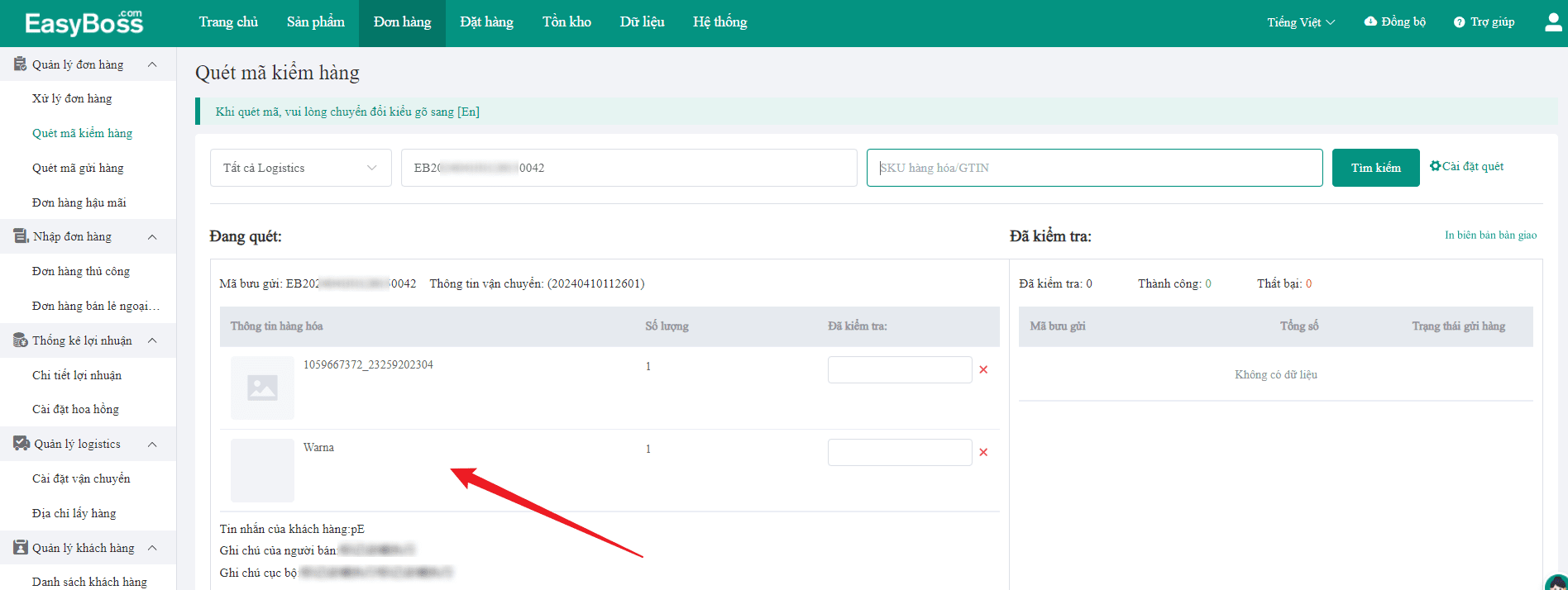
5. Luôn kiểm tra hàng hóa SKU và số lượng hàng của đơn hàng, kiểm tra xong, quét mã vạch hàng hóa, quét mã xong sẽ hiển thị trạng thái dấu tích
Nếu là một SKU có nhiều hàng hóa, cần quét mã nhiều lần cứ đến kiểm hết hàng của SKU này
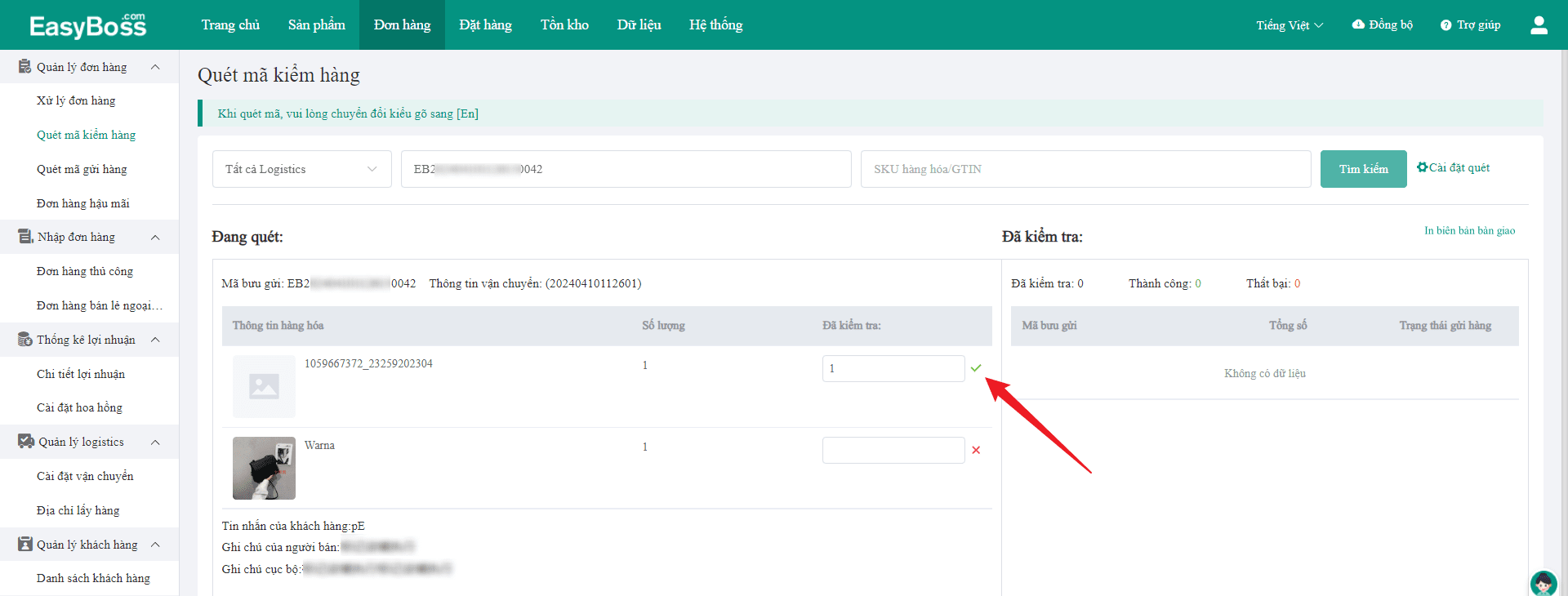
6. Sau khi kiểm hàng thành công, sẽ hiển thị nội dung trong thanh Đã kiển tra, nếu bạn đã cài đặt Gửi hàng tự động, sẽ hiển thị thêm kết quả gửi hàng.
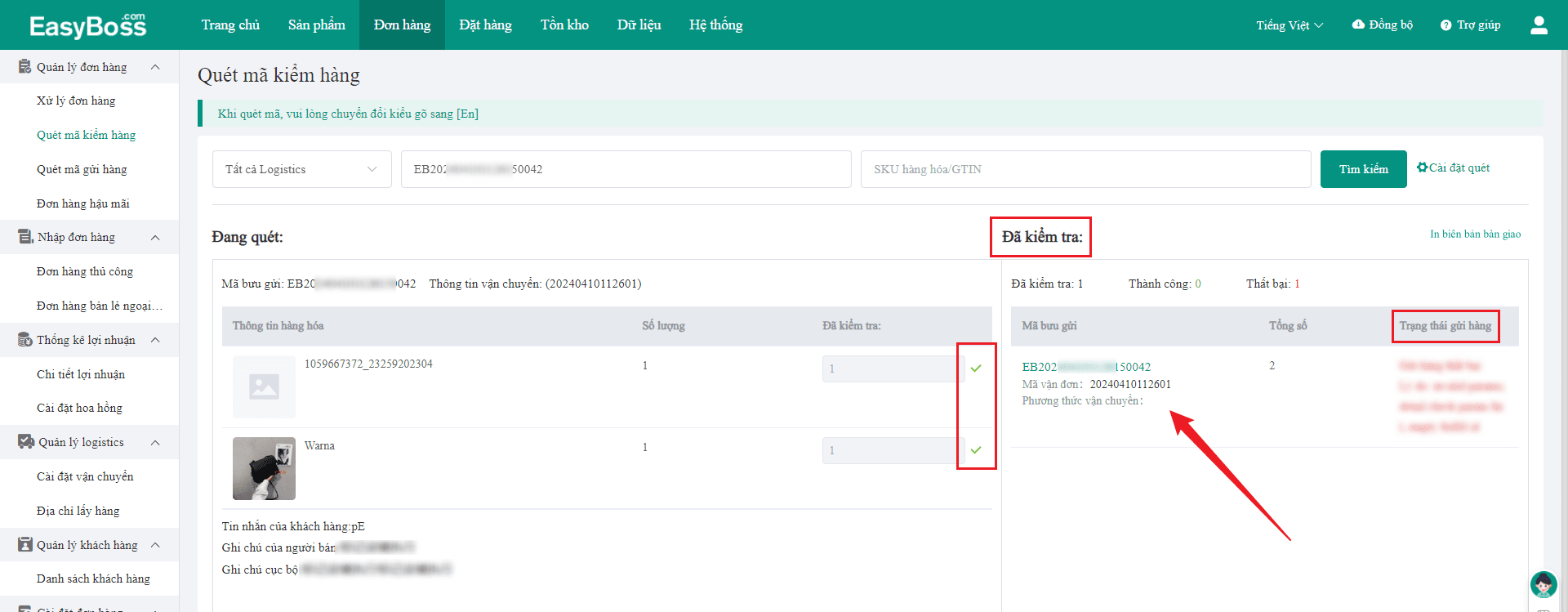
7. Có thể in biên bản bàn giao trong giao diện này